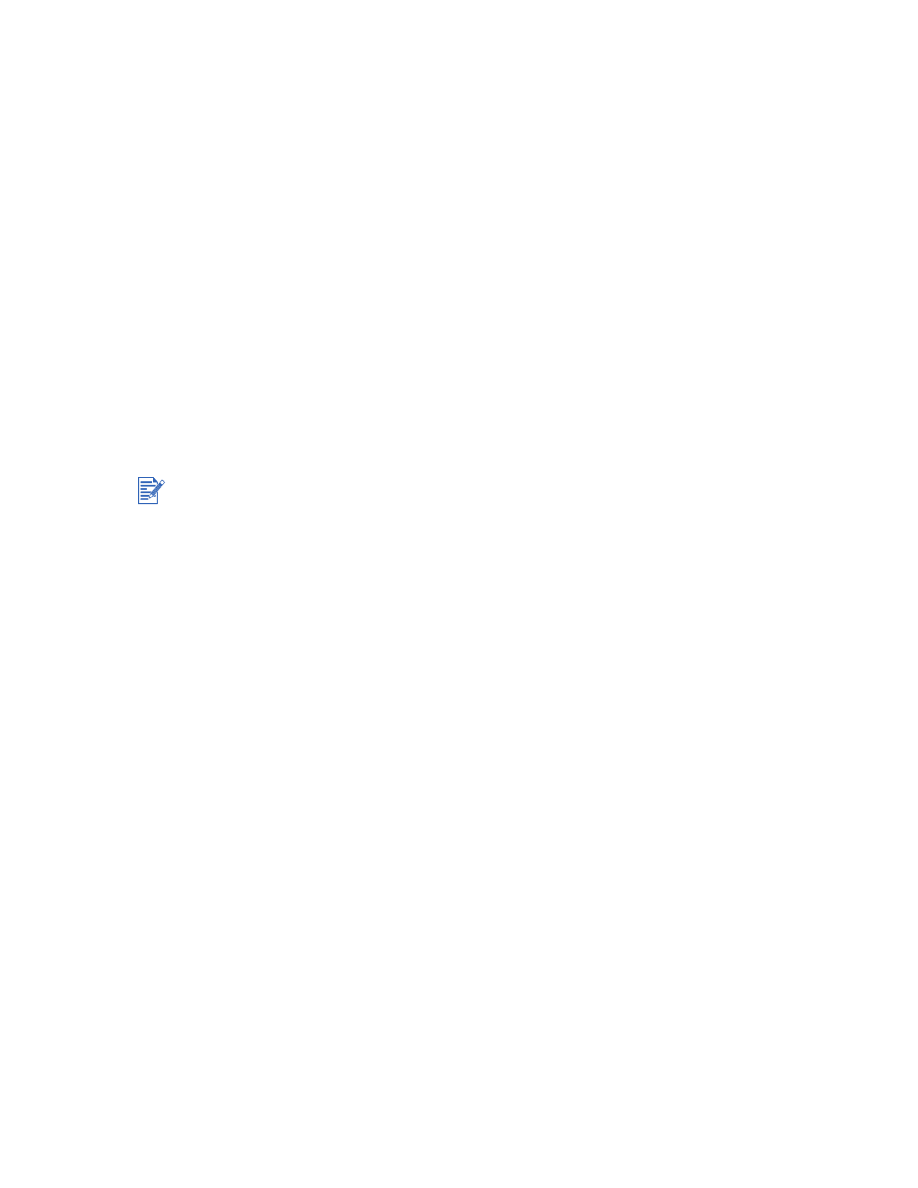
네트워크의
다른
클라이언트에서
문서를
인쇄해
보
십
시오
.
문서가
다른
클라이언트로
보내지고
성공적으로
인쇄되면
해
당
시스
템
설정이
올
바로
구성되
지
않아
프린터를
사용할
수
없는
것입니다
.
시스
템
관리자에게
문제
해결을
문의하
십
시오
.
다른
클라이언트에서도
문서가
성공적으로
인쇄되지
않을
경우
데모
페이지를
인쇄하
십
시오
.
1
프린터를
Windows
를
실행하는
PC
에
연결합니다
.
2
PC
에
프린터
소프트웨어가
설치되어
있지
않으면
지
금
설치합니다
.
3
도구
상자를
엽
니다
(
"
도구
상자
사용
"
참조
).
4
프린터
서비스
탭에서
데모
페이지
인쇄
를
누
릅
니다
.
데모
페이지가
인쇄되면
프린터에는
문제가
없지
만
네트워크
설정이
올
바로
구성되지
않은
것
입니다
.
시스
템
관리자에게
자세한
내용을
확인하
십
시오
.
데모
페이지가
인쇄되지
않으면
프린터나
컴퓨터
시스
템
의
고장일
가능성이
큽
니다
.
한국
hp
고
객
지원
센터에
도움을
요
청하
십
시오
(
"
고
객
지원
"
참조
).
지원
센터에
연락하기
전에
해
당
컴퓨터
시스
템
정보와
함
께
일련
번호와
프린터
모델을
준비하
십
시오
.
Macintosh
와
PC
가
함
께
네트워크로
구성된
환
경에서
프린터를
공유하는
것은
좋
지
않습니다
.
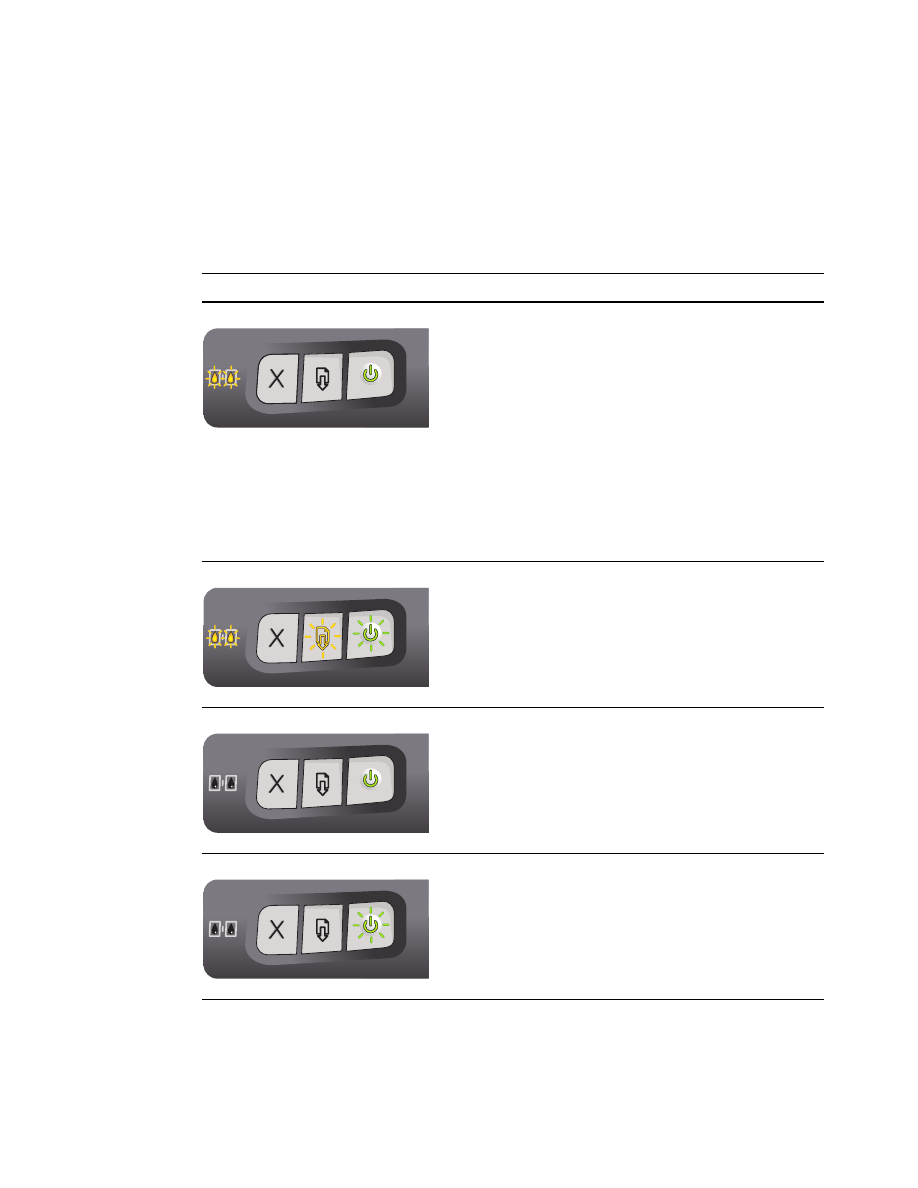
KOWW
7-1
7
프린터
표시등
참조
프린터
표시등은
프린터
상태를
표시하
며
인쇄
문제
진단에
유용하게
사용
됩
니다
.
이
장에서
는
프린터
표시등의
목록
과
각
표시등의
의미
및
필요
한
조치들을
제공합니다
.
각
프린터
표시등의
위치는
”
전면
그림
”
을
참조하
십
시오
.
프린터
표시등
설명
및
권장
조치
왼쪽
및
오른쪽
인쇄
카트리지
표시등
.
왼쪽
인쇄
카트리지
표시등은
컬러
인쇄
카트리지의
상태를
나타내며
,
오른쪽
인쇄
카트리지